- Introduzione: Posta personalizzata
- Guida passo-passo:
- Conclusione
Posta personalizzata
In quest’ultimo passaggio vedremo come utilizzare il nostro nome di dominio anche per ricevere e inviare posta elettronica. Invece di ricevere da noi posta proveniente dai soliti @gmail.com, @outlook.it, @libero.it, eccetera, i nostri amici e collaboratori vedranno messaggi in arrivo da caselladiposta@dominio.tld – in questo esempio, maildiprova@sitodiprova.xyz.
Questo è utile alle aziende che vogliono presentarsi su Internet con un “biglietto da visita” molto professionale, ed è un modo per distinguersi anche come privati cittadini. CyberPanel include già tutto il necessario per attivare questa funzione, quindi non ci costerà nulla.
Un altro vantaggio di essere gestori del server di posta è che possiamo aprire tutte le caselle che vogliamo. Io consiglio di creare almeno un indirizzo per le cose serie e importanti e un altro indirizzo da dedicare a tutti quei servizi che ci richiedono una registrazione, ma che per noi sono “sacrificabili” per qualunque motivo: siti poco seri o poco utili, servizi online che sappiamo mandare molti messaggi spam, siti a cui ci iscriviamo per fare l’accesso una volta e poi mai più.
Per la mail “sacrificabile” potremmo anche continuare ad utilizzare un servizio cloud, invece di dirigere traffico di bassa qualità verso il nostro webserver.
Come scegliamo l’indirizzo di posta? Nella parte antecedente la chiocciola @, possiamo inserire qualunque combinazione di lettere e numeri a nostro piacimento. L’etichetta del web prevede solo lettere minuscole per le caselle di posta, ed è buona norma evitare caratteri particolari come le lettere accentate. La punteggiatura ammessa è limitata al punto “.” e al trattino basso “_”. Combinazioni come nome.cognome e n.cognome@dominio.tld sono molto comuni. Se abbiamo scelto un nome di dominio che comprende il nostro cognome, potremmo avere un indirizzo del tipo nome@cognome.tld.
Questo è probabilmente il capitolo più lungo, non tanto per la creazione della casella di posta, ma per tutte le verifiche preliminari e di buon funzionamento necessarie a garantire che i nostri messaggi arrivino senza essere catalogati come posta indesiderata.
I passi elencati di seguito possono essere usati per verificare il buono stato del nostro webserver anche dopo la creazione della casella, ad esempio se qualcuno dei nostri contatti non riceve i nostri messaggi. In questo caso possiamo seguire solo i passaggi indicati con # se non ci interessa creare altre caselle, oppure possiamo seguire tutta la procedura per creare una casella di posta temporanea da usare nei test.
Riferimenti: questa pagina è stata scritta tenendo in considerazione i video pubblicati da IdeaSpot e Tony Teaches Tech
Cominciamo!
Richiedere un record PTR
Il record PTR è un record DNS inverso quindi, invece di tradurre i nomi di dominio in indirizzi IP, traduce un indirizzo IP in un nome di dominio. Non lo troveremo nel pannello DNS di CyberPanel, perché l’unico ente in grado di impostarlo è il proprietario dell’indirizzo IP – nel nostro caso il fornitore VPN.
Contattiamo il nostro fornitore VPN con lo stesso canale che abbiamo usato per farci assegnare l’IP statico. Dobbiamo chiedere la creazione di un record PTR, quindi nel corpo del messaggio scriveremo:
“Hello, can you please set the PTR record for my IP IL.MIO.INDIRIZZO.IP to mail.dominio.tld? My email code is 12345678901234. Thank you.“
Sostituiamo i dati generici con l’indirizzo a noi assegnato, il nome di dominio corretto e (se stiamo usando il provider HideMy) il codice email. Utilizziamo il dominio di secondo livello mail.domino.tld creato durante l’impostazione iniziale del sito.
Di solito la creazione del record PTR è conclusa nell’arco di un’ora, ma potrebbero volerci fino a 24/48 ore. Possiamo attendere una conferma, oppure proseguire con le verifiche del DNS.
Verifiche DNS

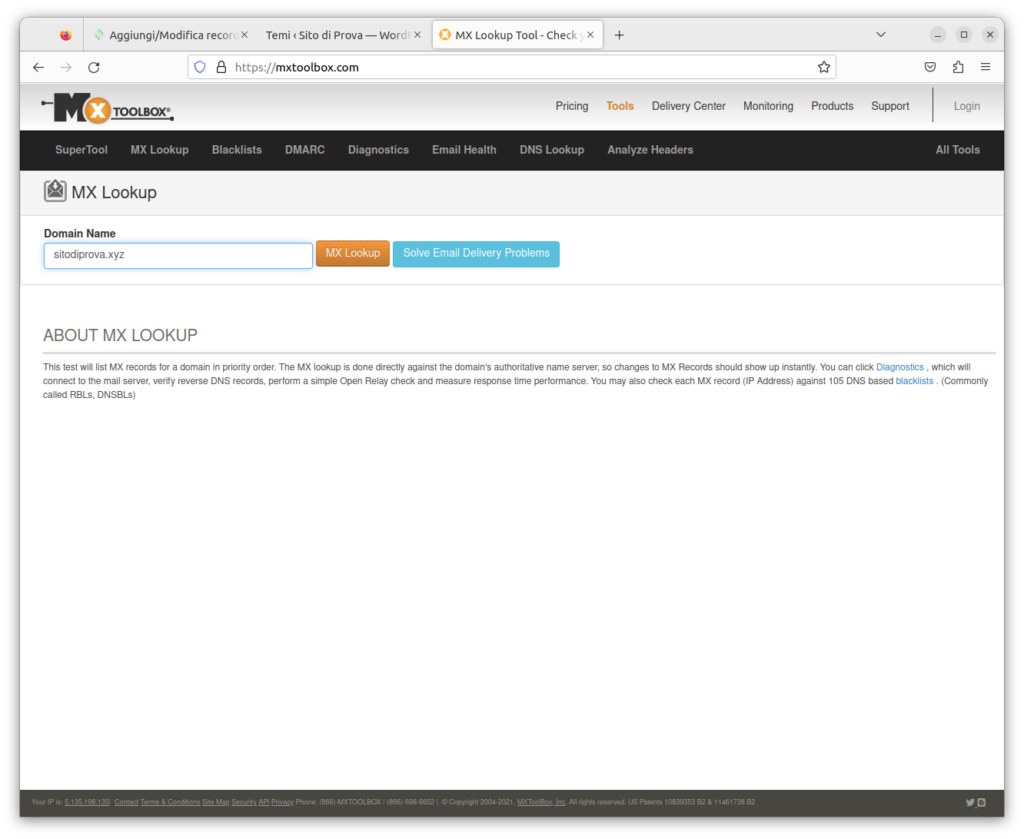
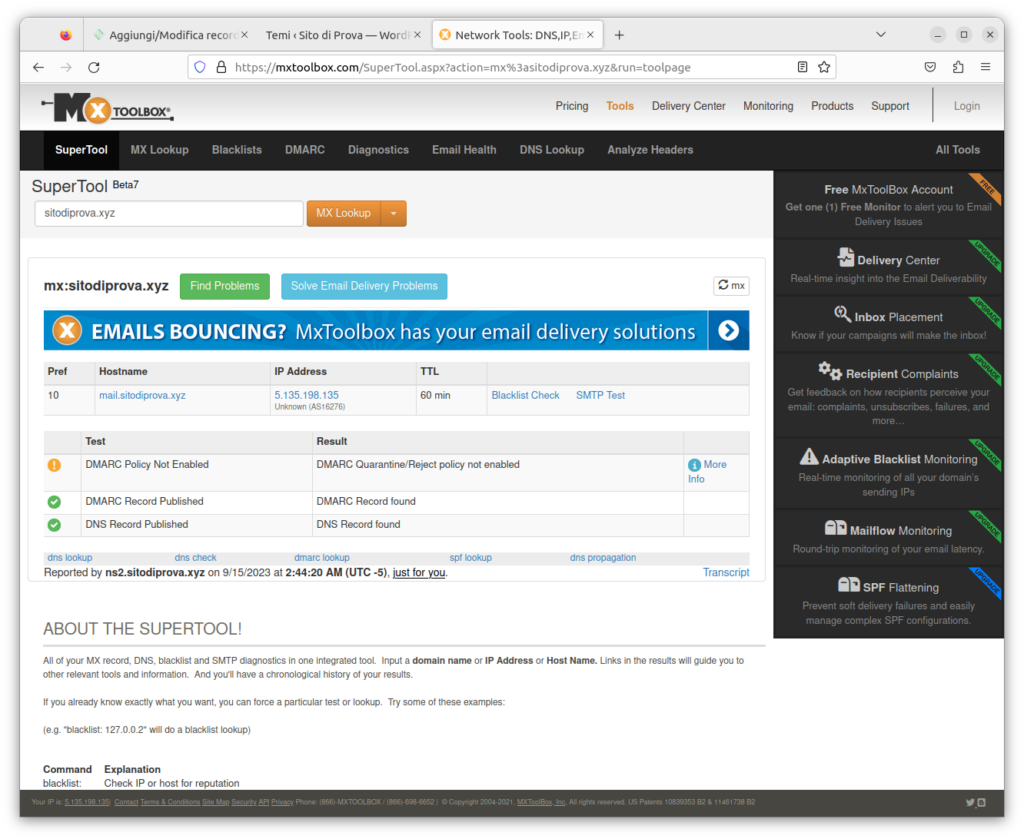
Note:
• Il valore Pref nella prima colonna è un indice di preferenza che viene preso in considerazione solo se abbiamo più server di posta. Il server con valore Pref più basso ha priorità maggiore e verrà contattato per primo.
• Il TTL è necessario per ridurre il carico di lavoro dei server DNS. Un PC che ha già contattato il nostro webserver può tenere in memoria il record fino alla scadenza del TTL. Inoltre le visite successive saranno leggermente più veloci, perché il PC visitatore “sa già” quale indirizzo IP corrisponde al record, senza interpellare nuovamente il server DNS. Questo tipo di operazione, in cui un dato viene mantenuto in memoria per eventuali utilizzi futuri, è denominato caching (letto “càscing”). L’area di memoria dedicata a questo compito viene detta cache (letto “casc”).
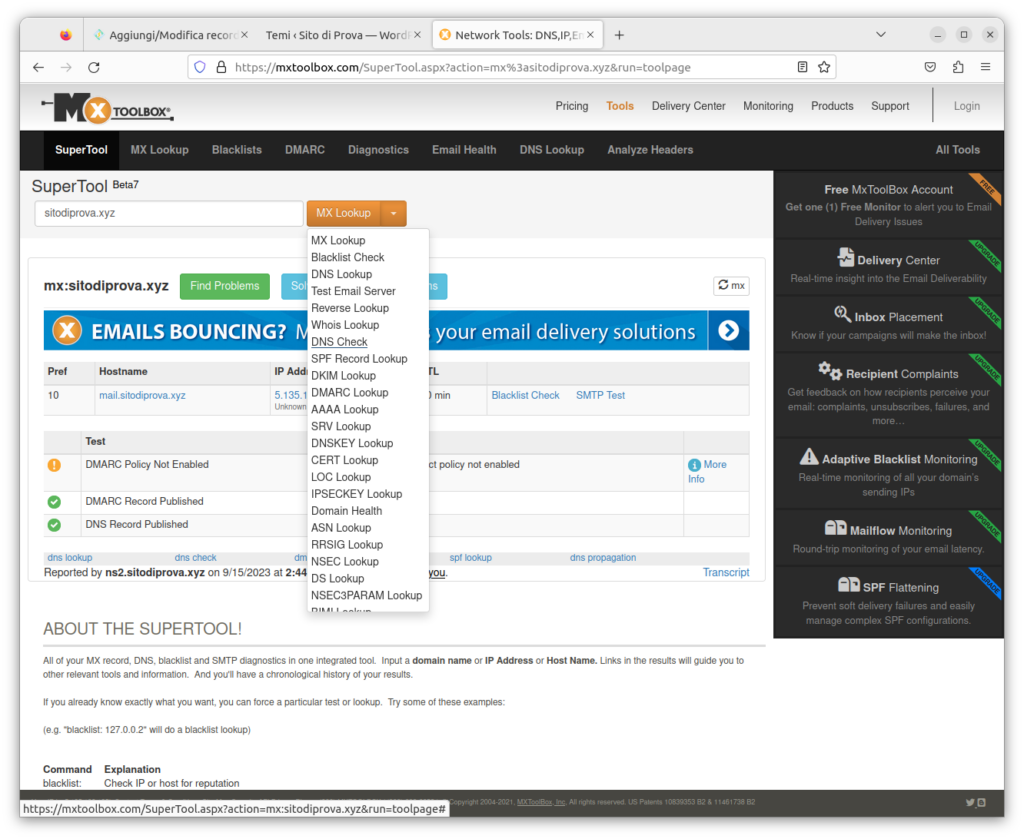
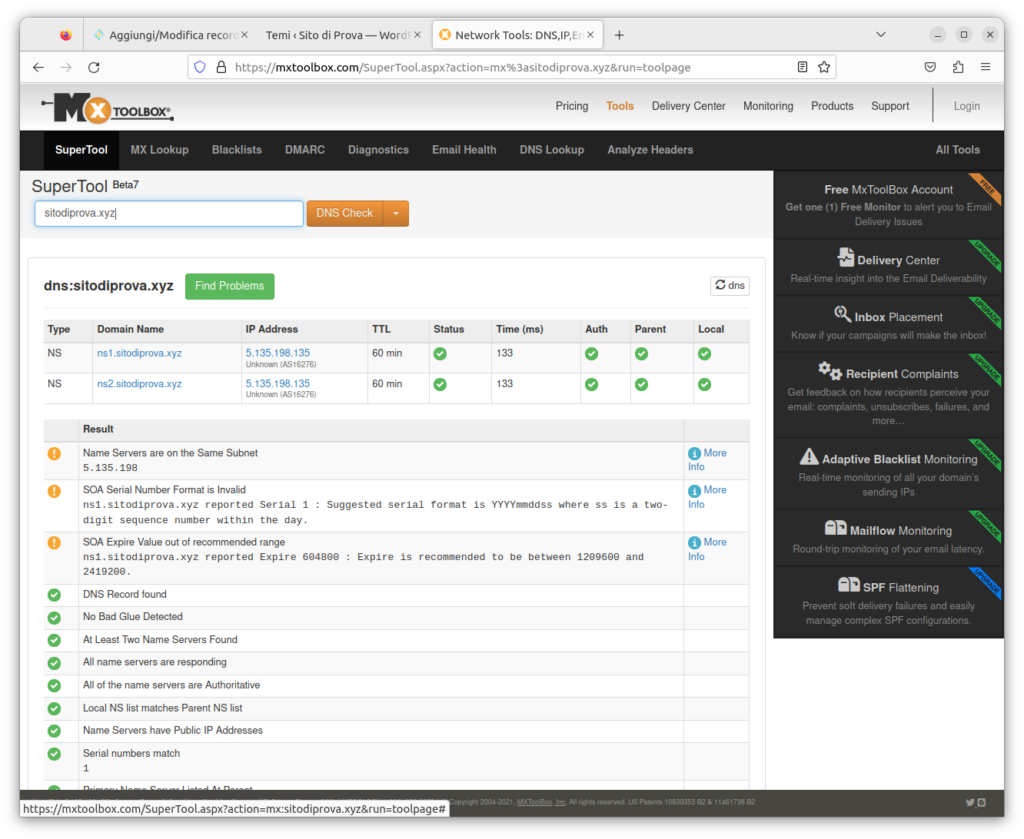
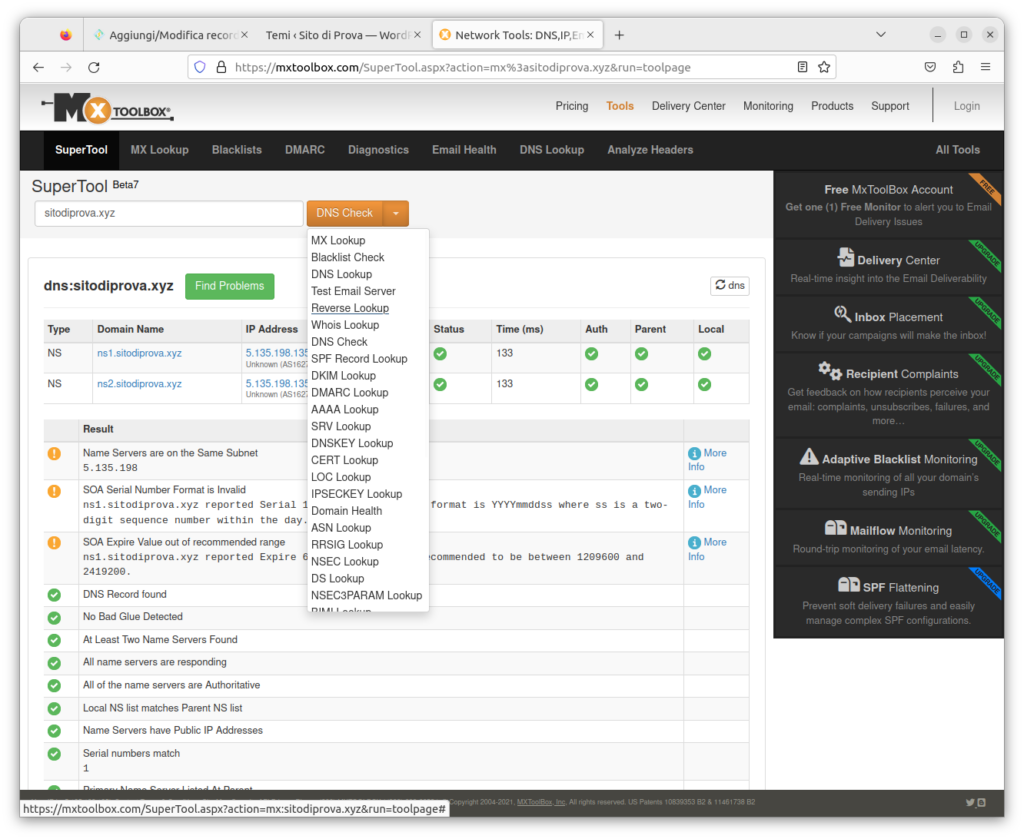
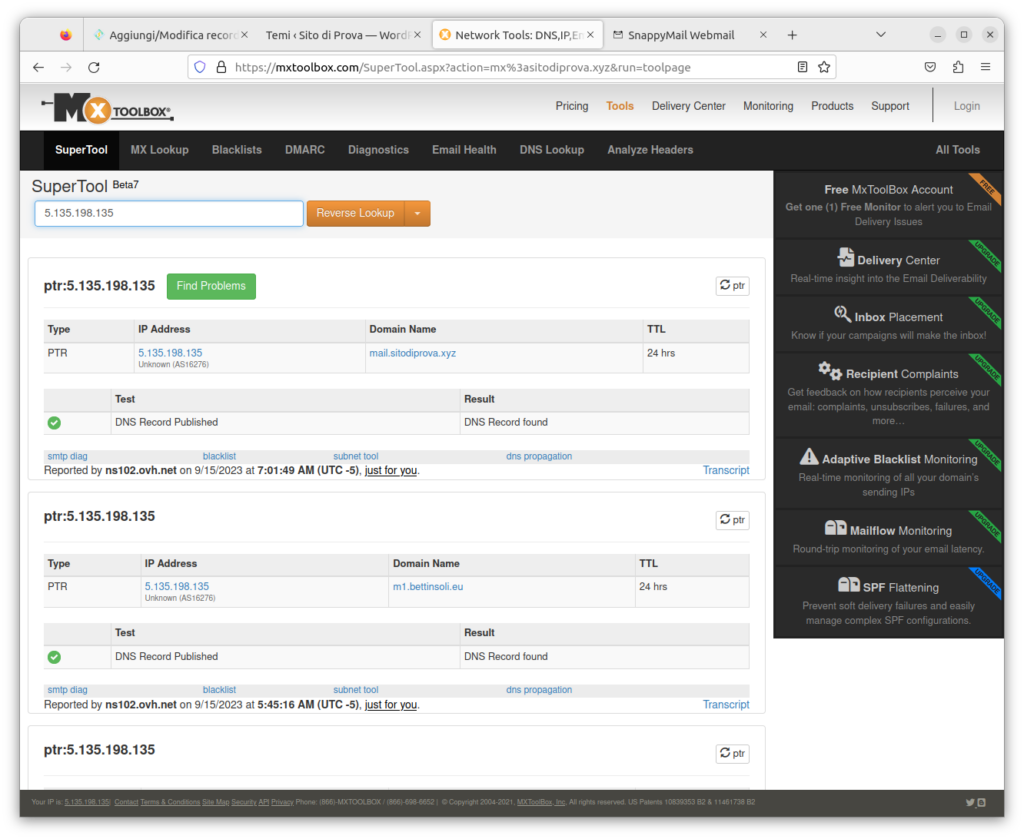
Se il record PTR non viene trovato, attendiamo il tempo previsto dal fornitore VPN. Se è errato, ricontattiamo il fornitore e chiediamo una correzione.
Possiamo procedere anche se il record PTR non è in ordine, ma quasi sicuramente i messaggi che invieremo saranno trattati come posta indesiderata e recapitati nella spam o eliminati senza arrivare al destinatario.
Creare il certificato SSL del server di posta
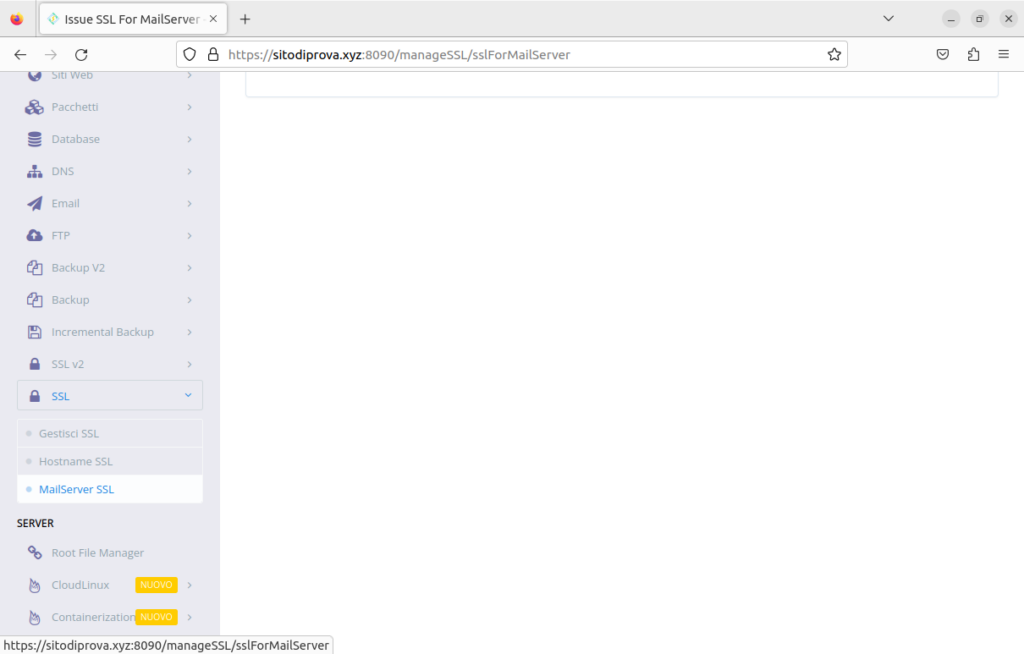
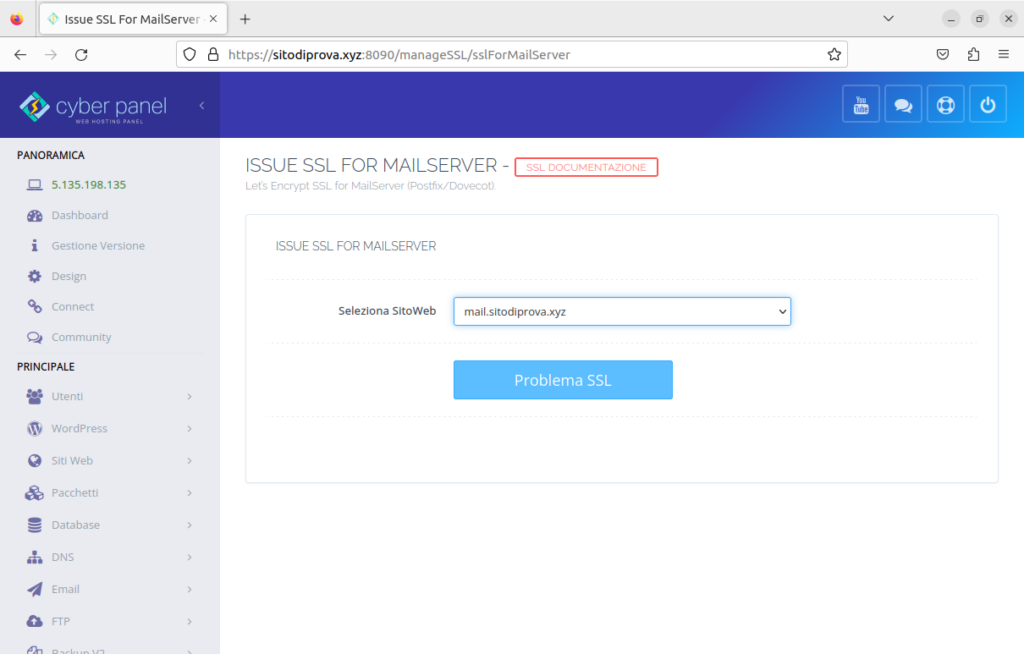
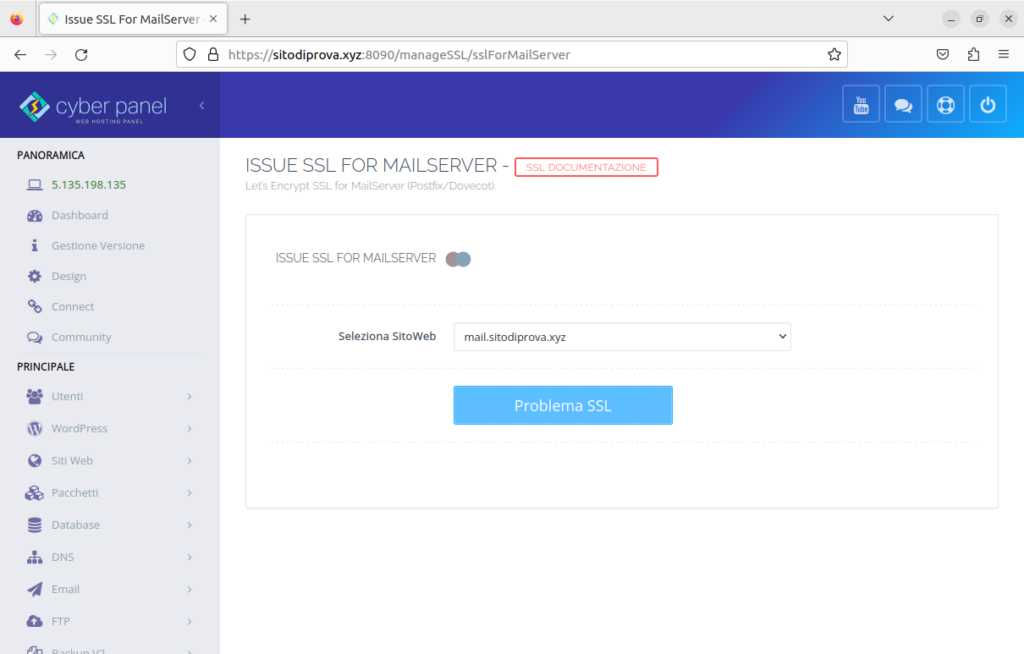
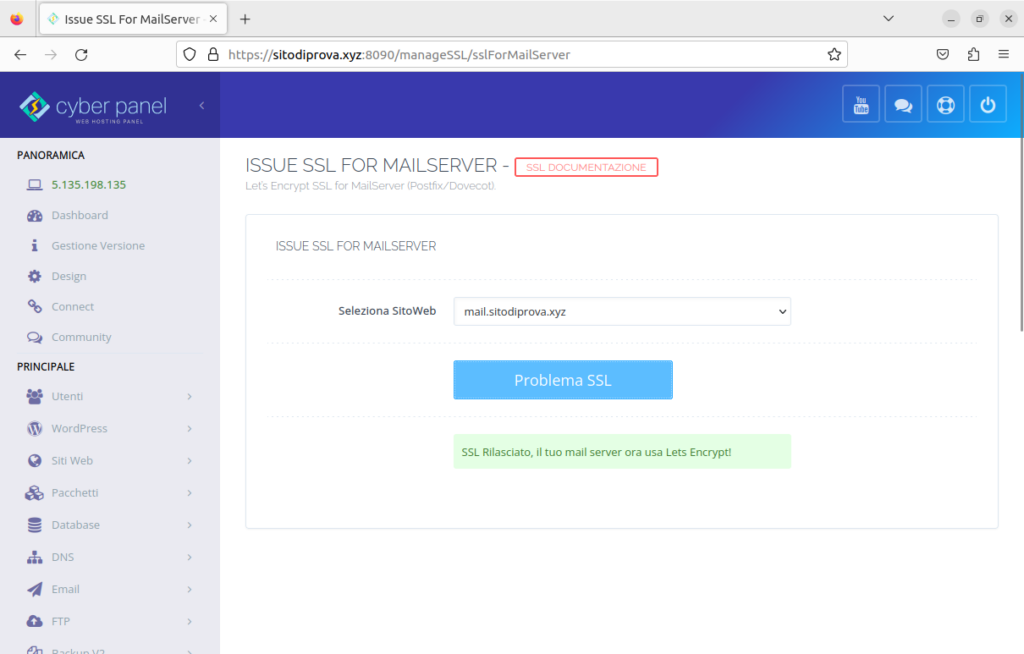
Creare una casella di posta
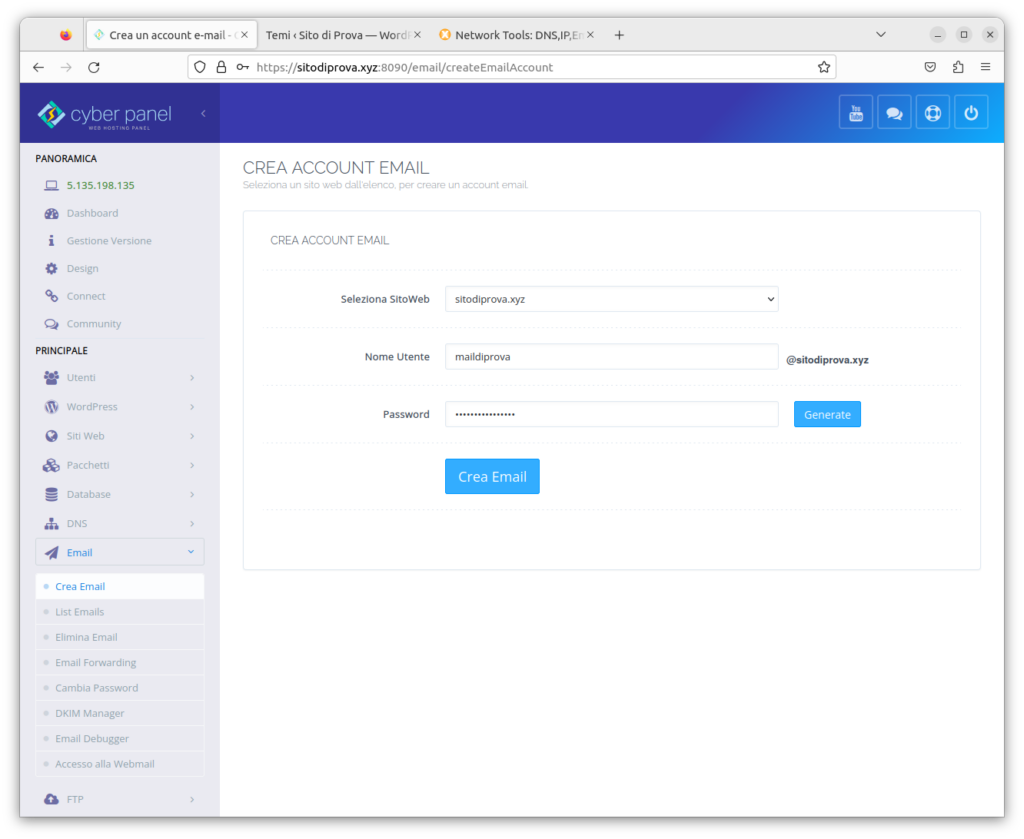
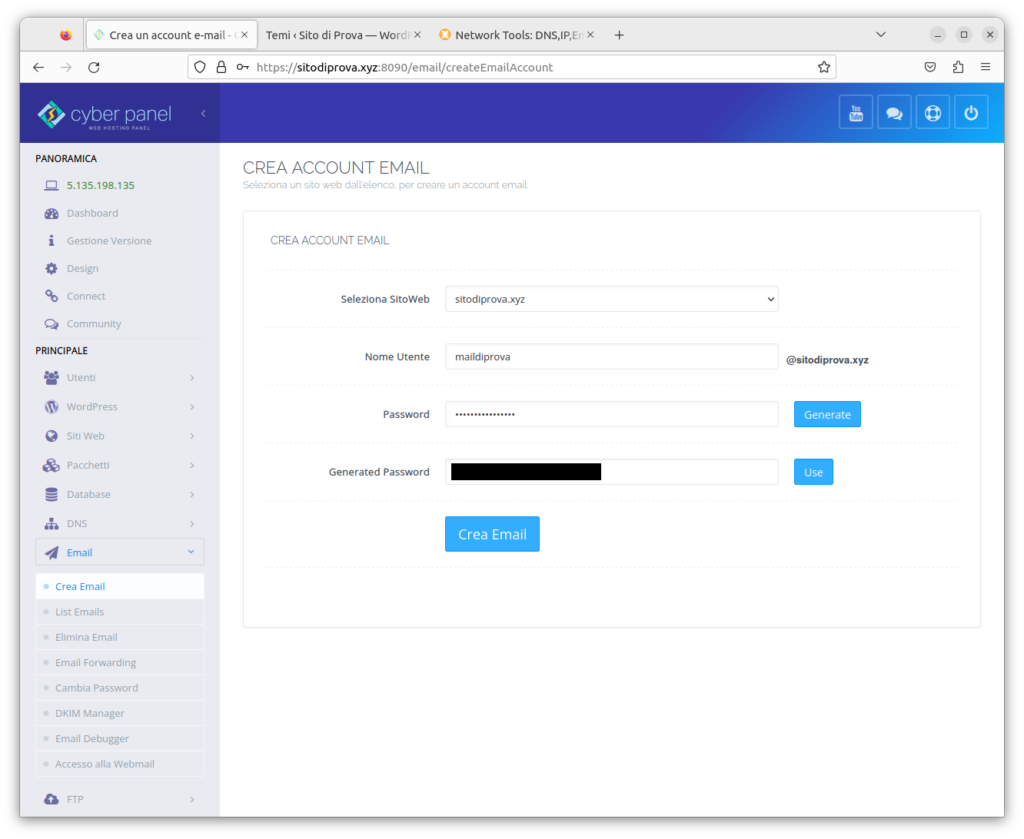
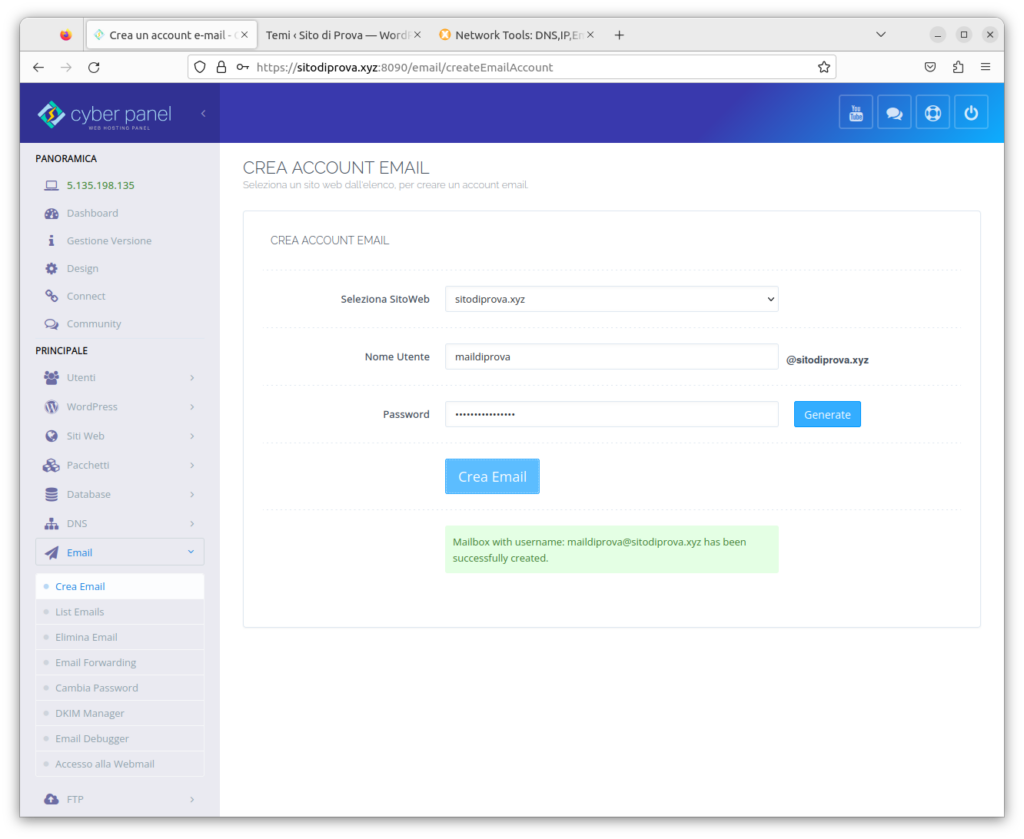
Impostare il record SPF
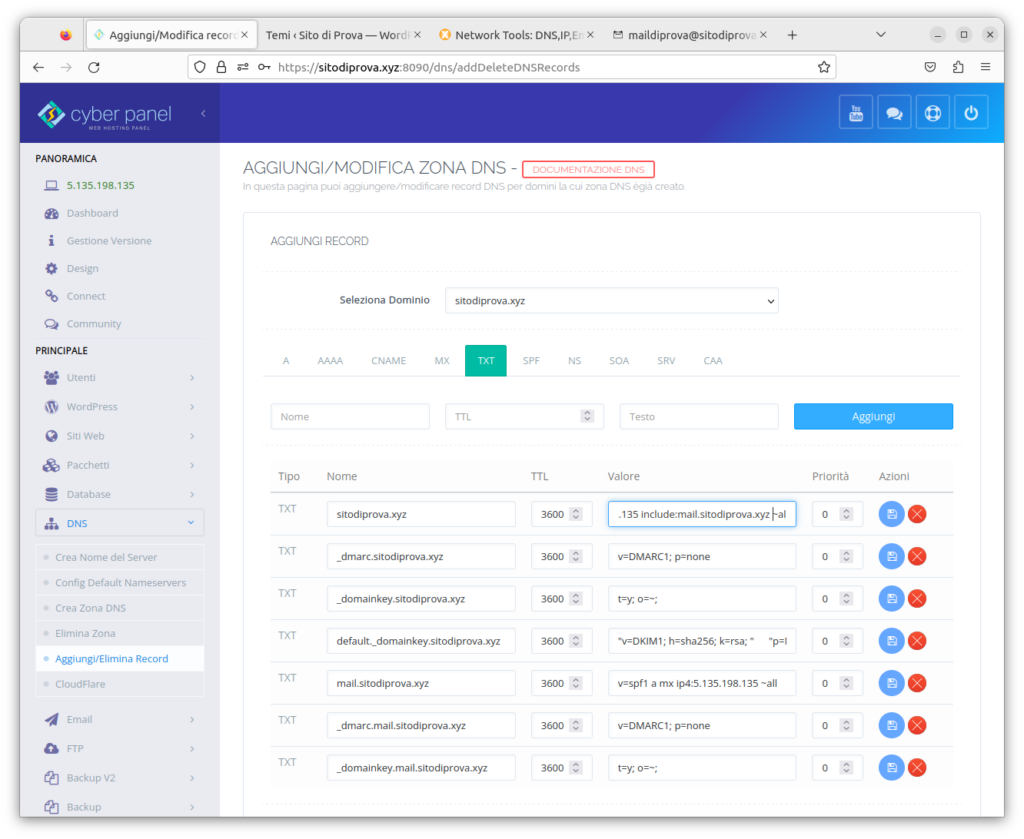
v=spf1 a mx
seguito da una serie di opzioni, nel nostro caso
ip4:5.135.198.135 ~all.
Dovremo aggiungere
include:mail.dominio.tld
dopo il nostro IP e prima di ~all.
Note:
• Ci sono due record SPF, uno per dominio.tld e uno per mail.dominio.tld. Con la configurazione che stiamo utilizzando possiamo modificarli entrambi nello stesso modo. Siccome la nostra casella di posta esce come indirizzo@dominio.tld e non come indirizzo@mail.dominio.tld, il record che avrà effetto è solo quello del dominio.tld.
• Anche se CyberPanel ha una sezione SPF dedicata, i record SPF si trovano normalmente nella sezione TXT. Questo è normale e non è una peculiarità di CyberPanel. Di norma i record SPF si impostano come record TXT.
ATTENZIONE! i record DNS devono essere esatti! Se si sbaglia anche solo uno spazio, perdono la loro validità. Salviamo in un documento tutti i record che sostituiamo, copiandoli e incollandoli: se riscontriamo problemi, potremo ripristinare i record originali.
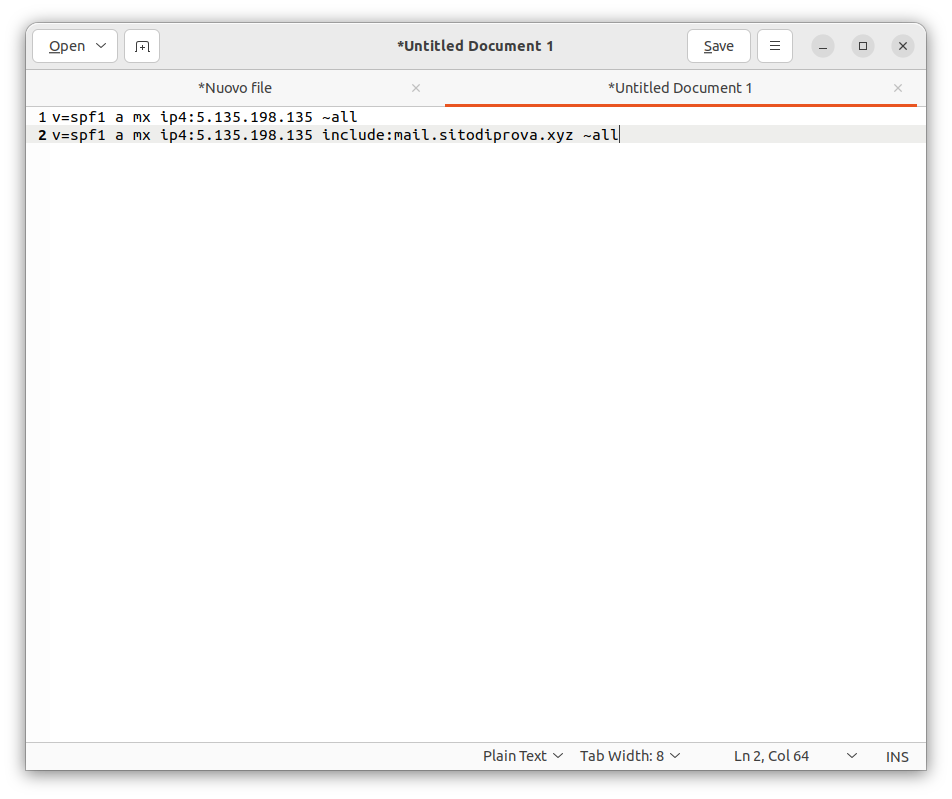
Originale:
v=spf1 a mx ip4:IL.MIO.INDIRIZZO.IP ~all
Corretto:
v=spf1 a mx ip4:IL.MIO.INDIRIZZO.IP include:mail.dominio.tld ~all
Per una spiegazione approfondita di ogni parte del record, Wikipedia ha un articolo molto valido.
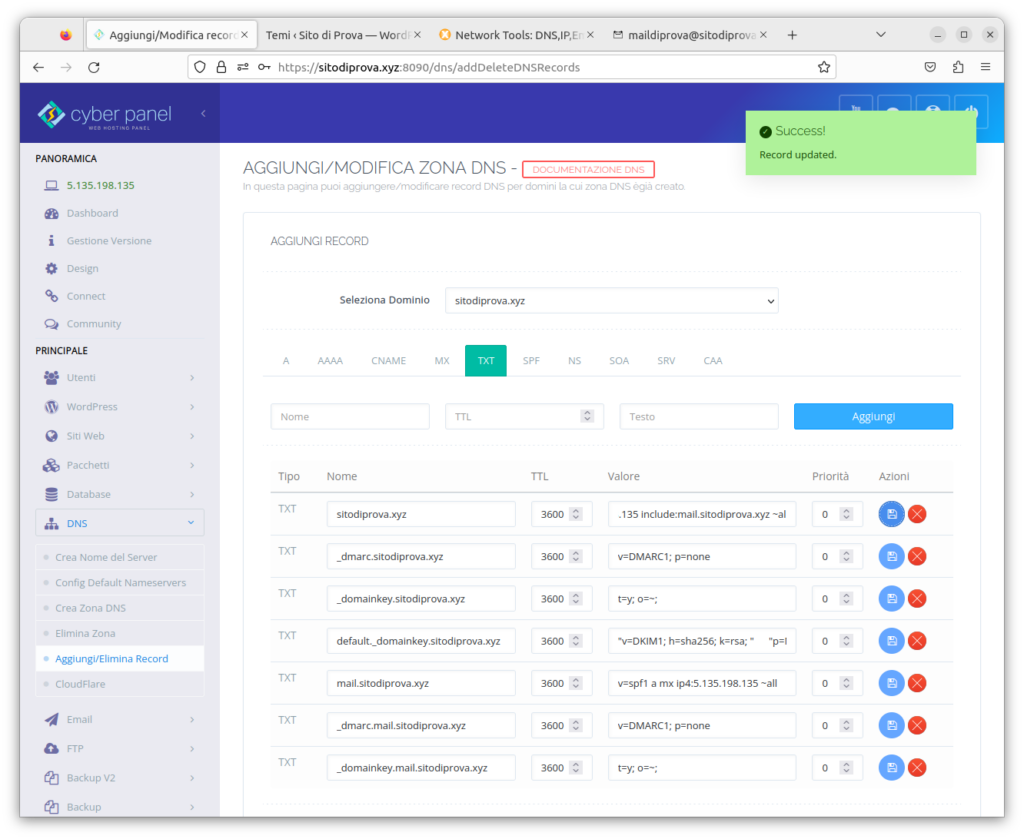
Nota: per arrivare ai massimi livelli di sicurezza informatica, possiamo ripetere gli stessi passaggi con il record DMARC, una versione più avanzata di SPF. Per capirne bene il funzionamento e impostarlo correttamente, suggerisco questo sito, dove troviamo anche una pagina che aiuta a creare un record formattato nel modo giusto. C’è una pagina di spiegazione in italiano, ma è tradotta a macchina, quindi potrebbe contenere errori.
- Per utilizzare il record DMARC, creiamo un nuovo indirizzo di posta che servirà per i report. Io ho creato dmarc@sitodiprova.xyz
- Nella stessa pagina dove abbiamo modificato il record SPF, cerchiamo il record DMARC, che comincia con
v=DMARC1
In CyberPanel, la configurazione di default è
v=DMARC1; p=none
ovvero il record esiste, ma non è configurato. - Formattiamo correttamente il record e sostituiamo la dicitura:
v=DMARC1; p=none
con il nostro nuovo record, per esempio:
v=DMARC1; p=quarantine; rua=mailto:dmarc@sitodiprova.xyz; ruf=mailto:dmarc@sitodiprova.xyz; pct=100; fo=1; - Salviamo il nuovo record DMARC con l’icona floppy.
Accesso e configurazione webmail
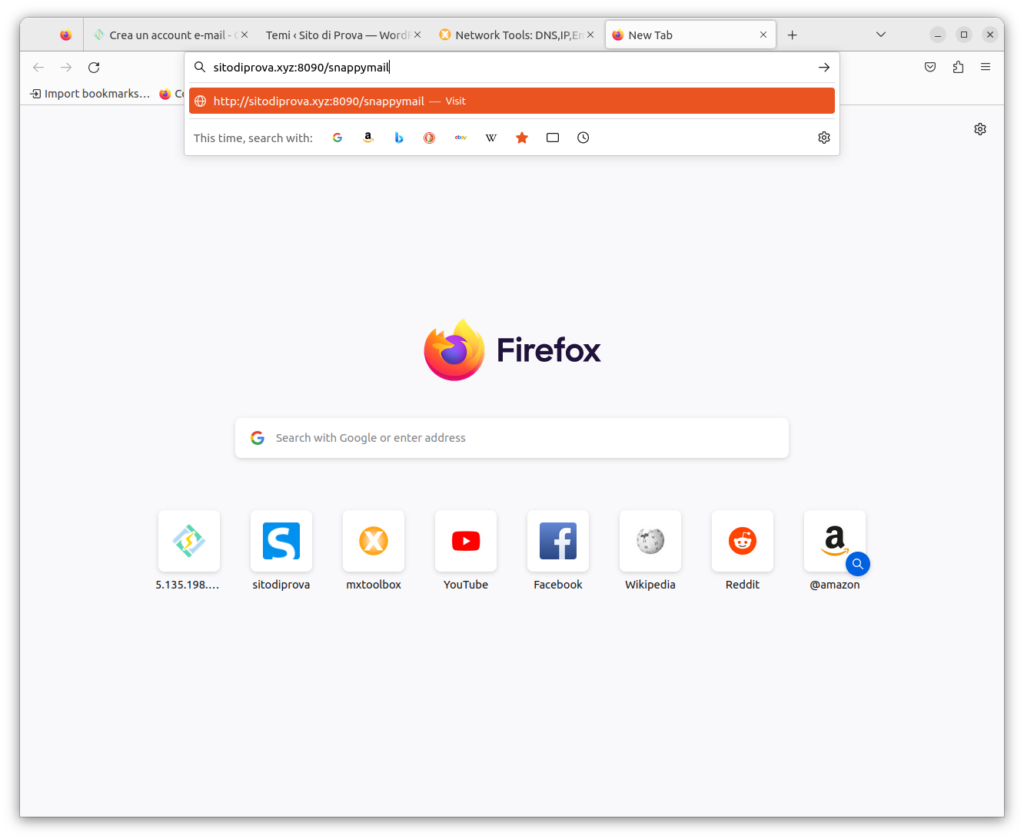
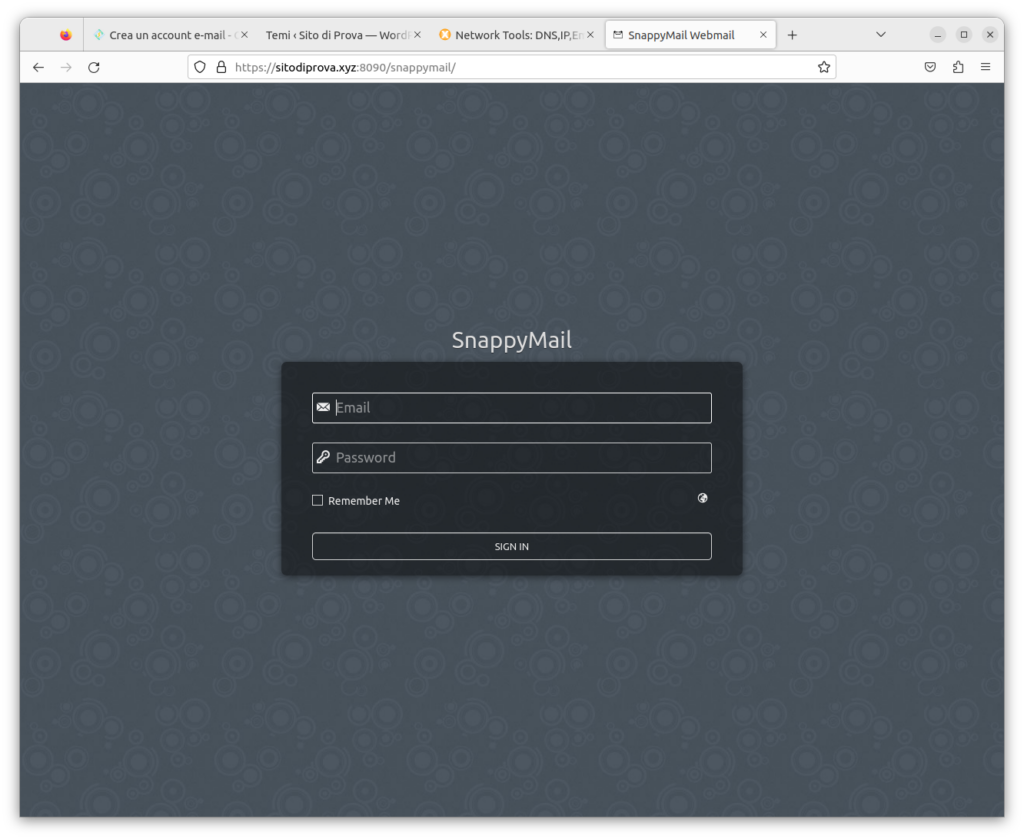
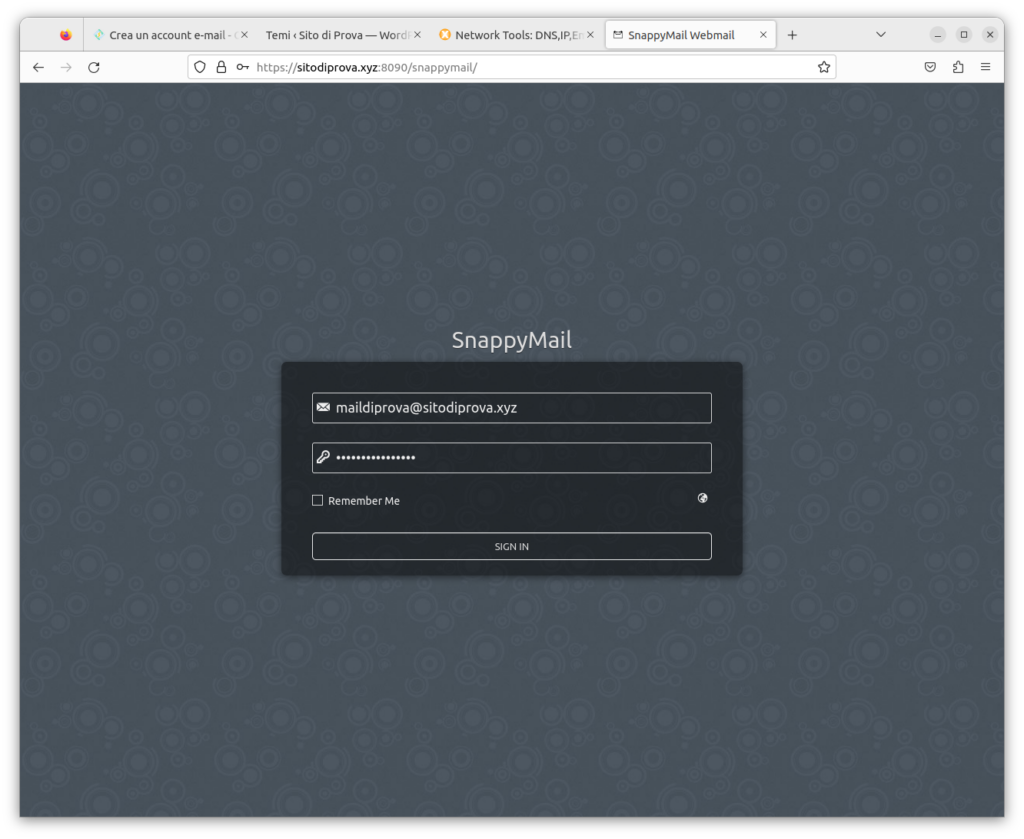
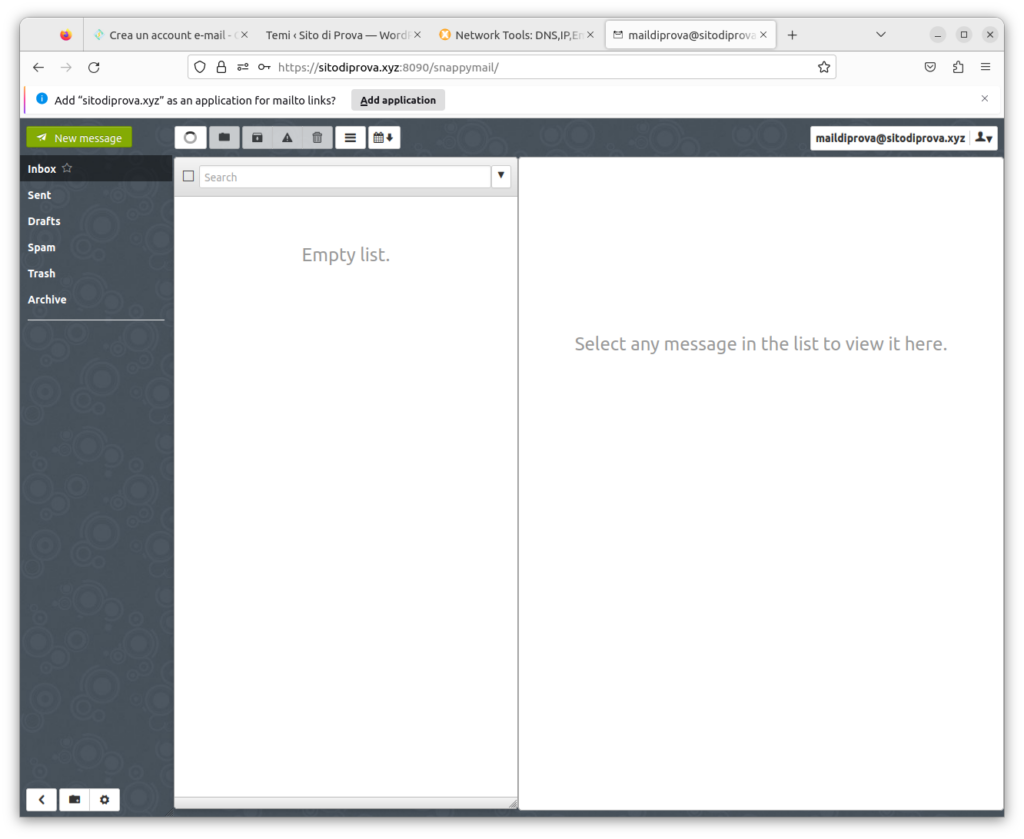
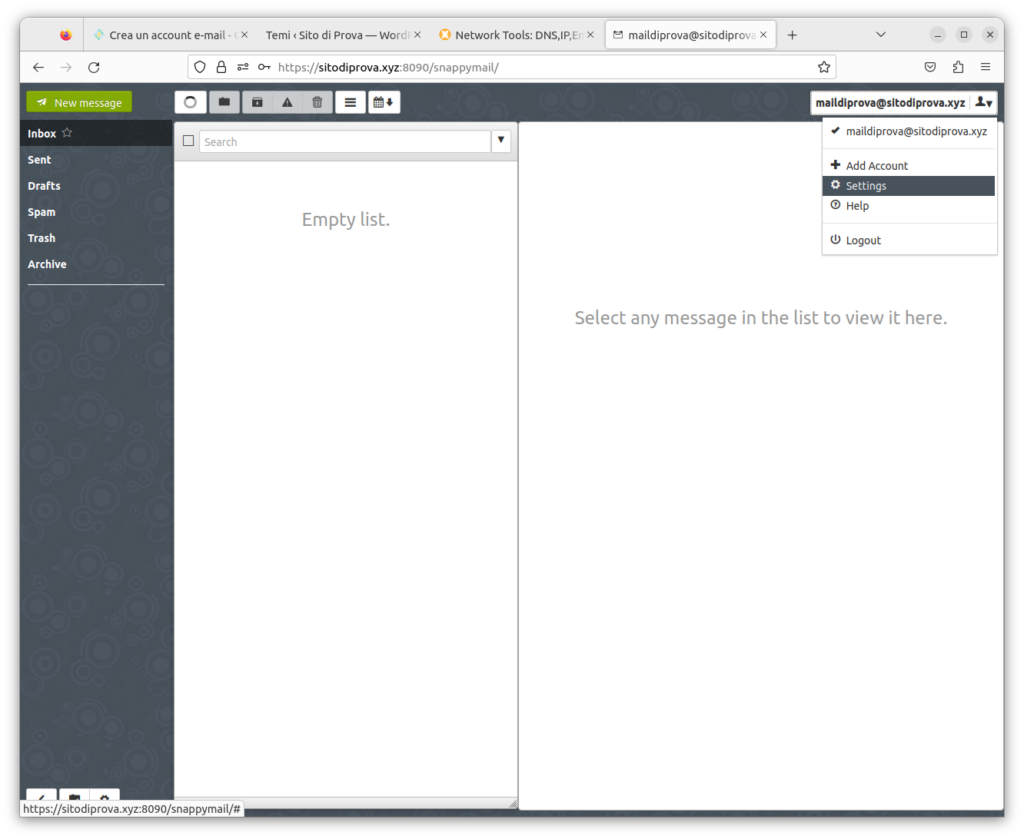
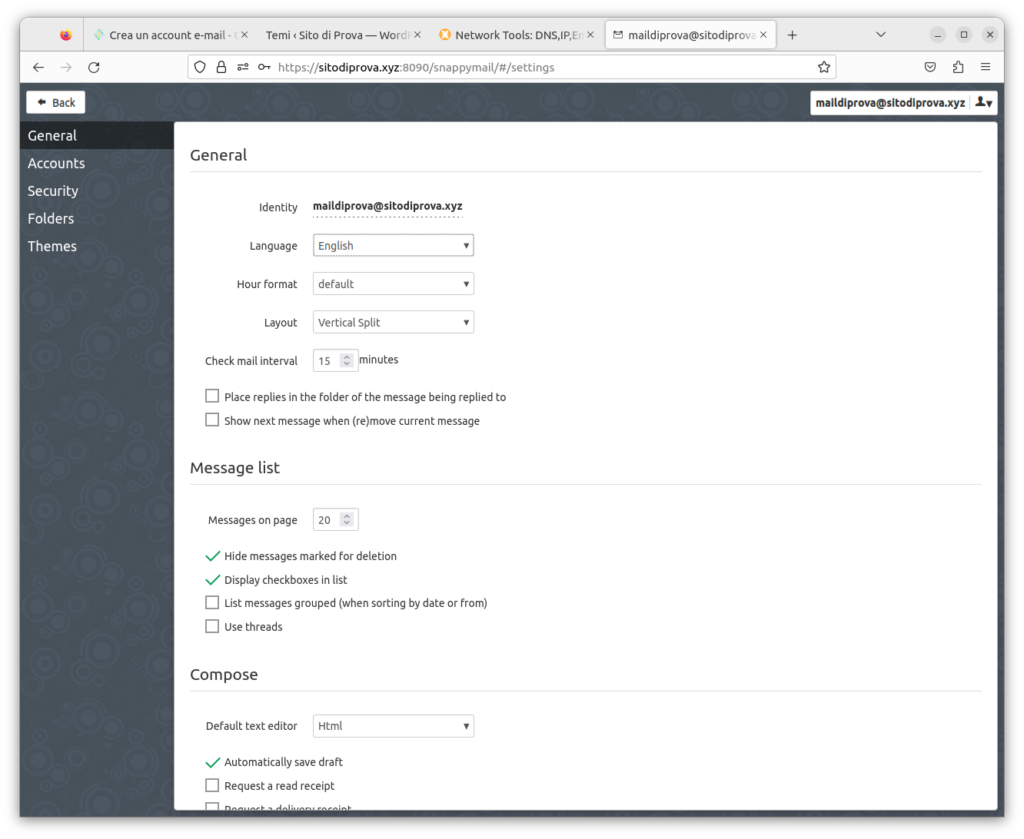
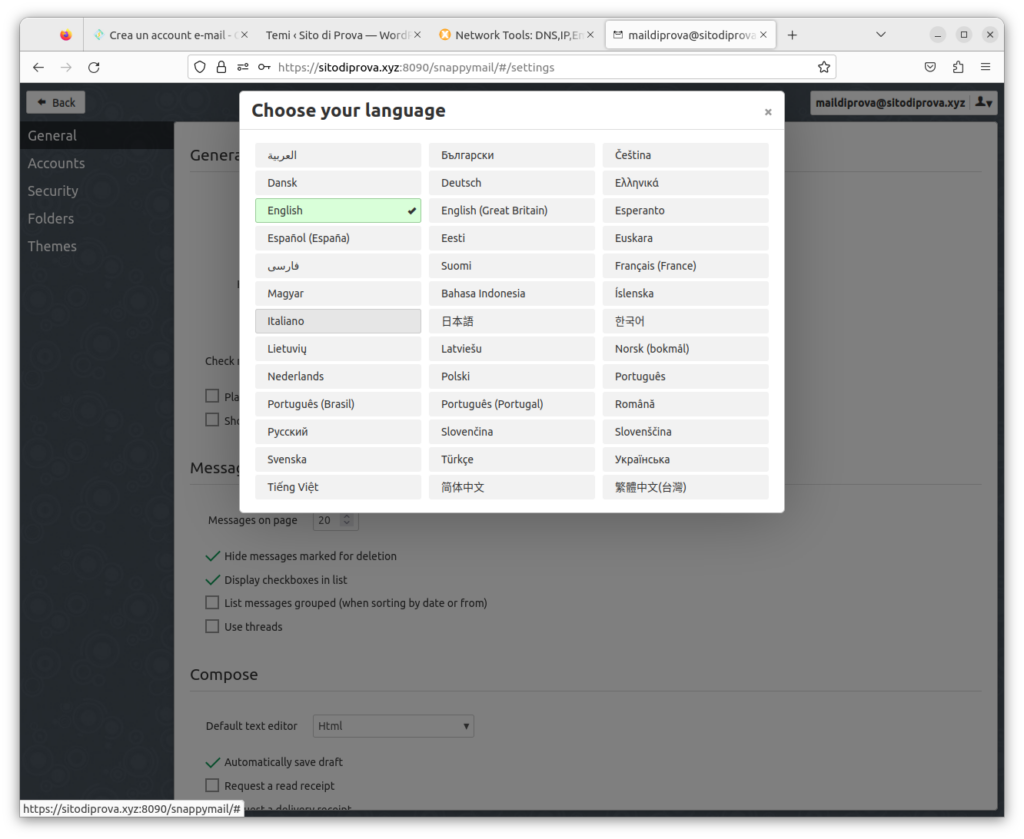
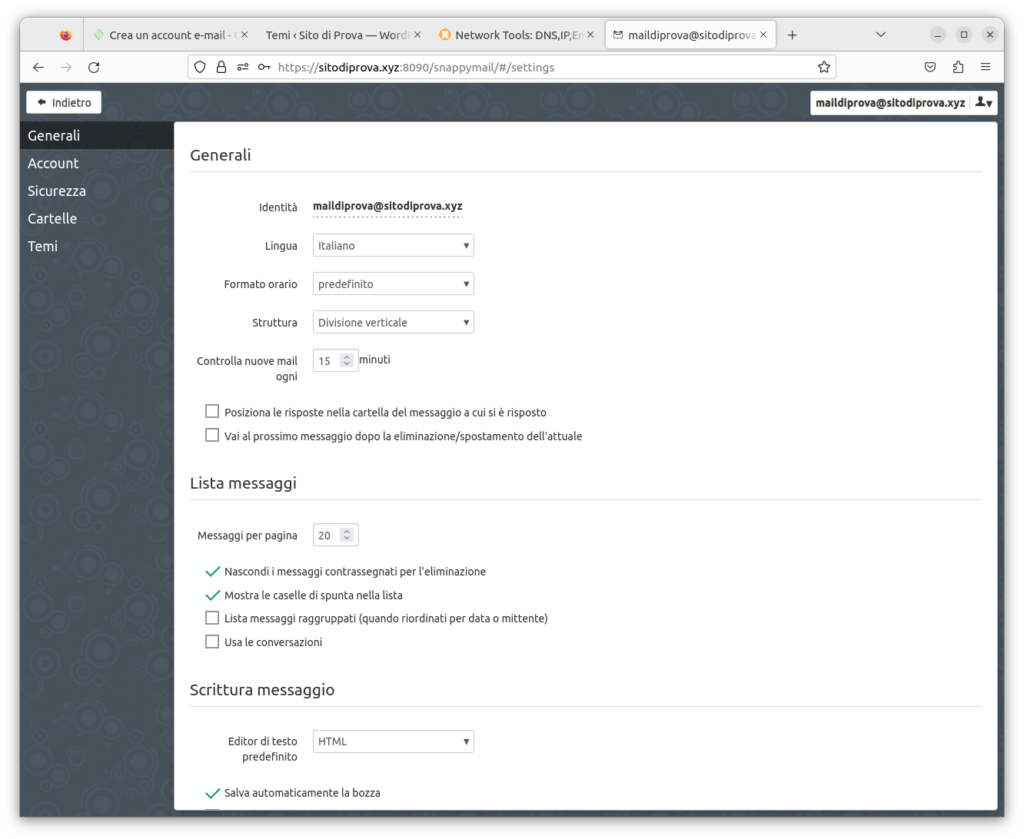
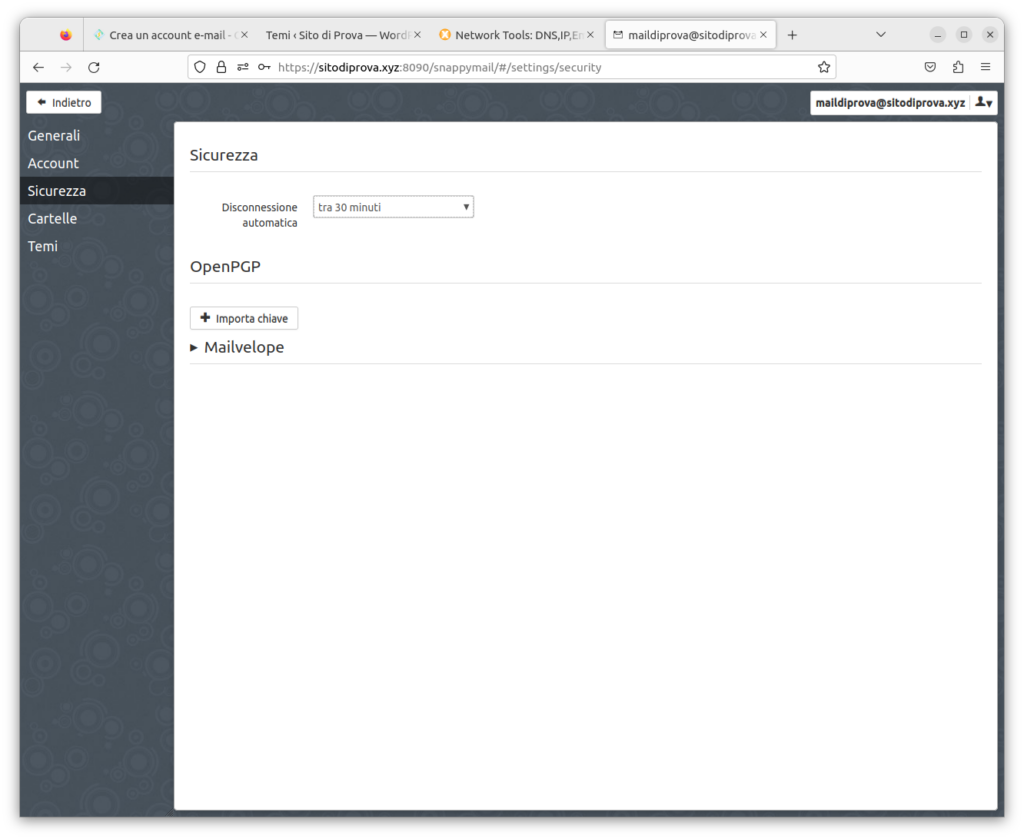
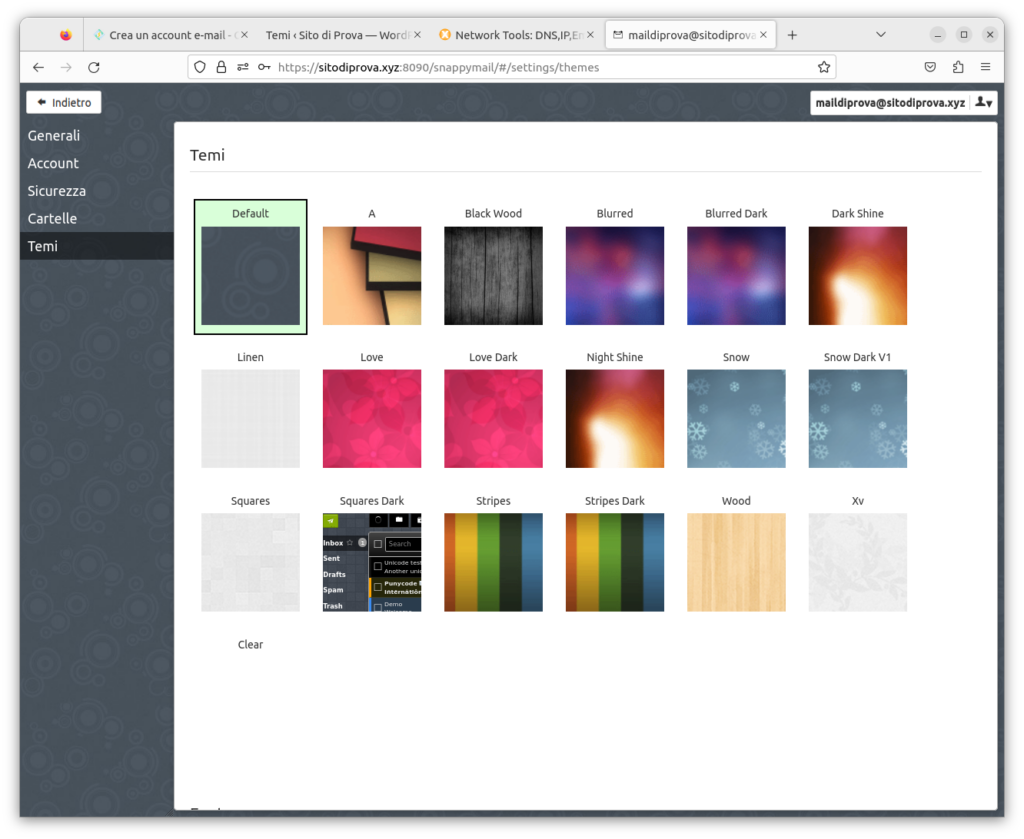
Verifica del funzionamento
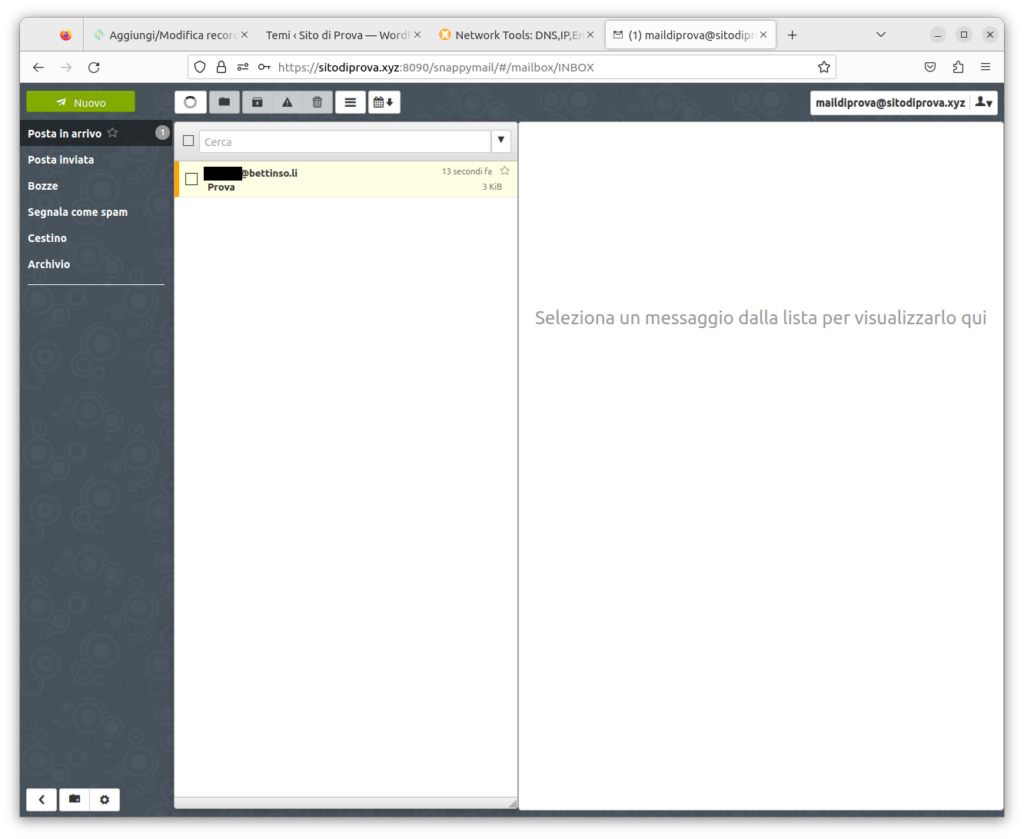
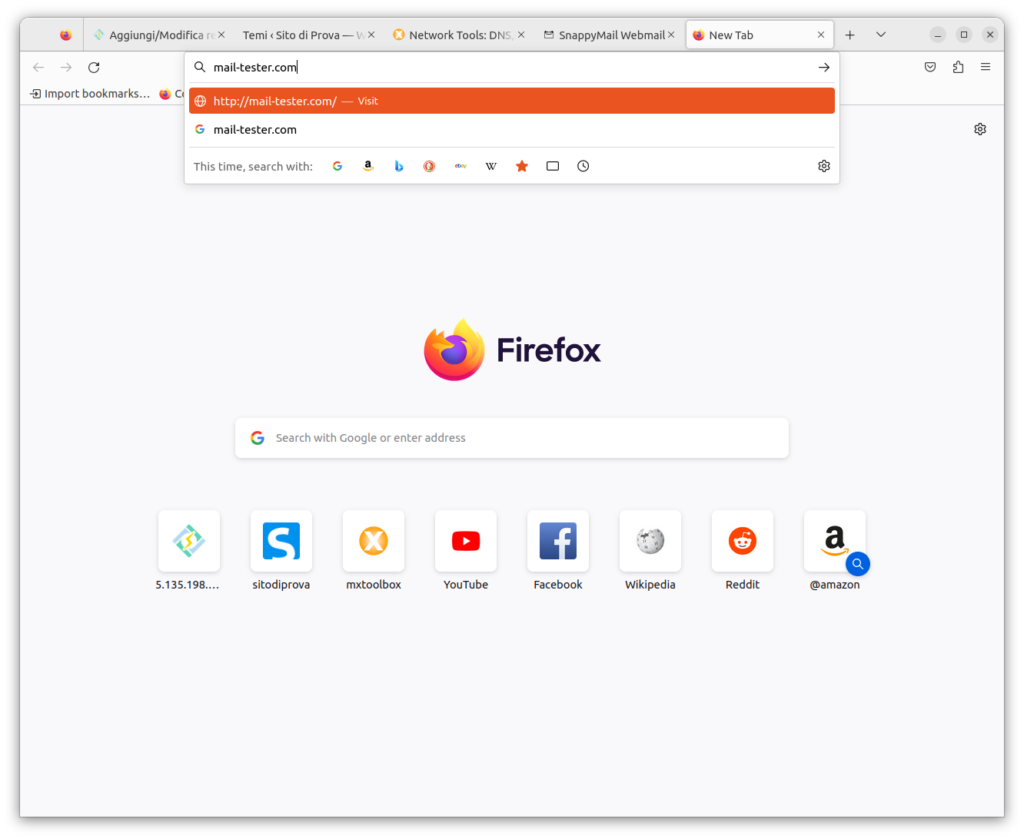
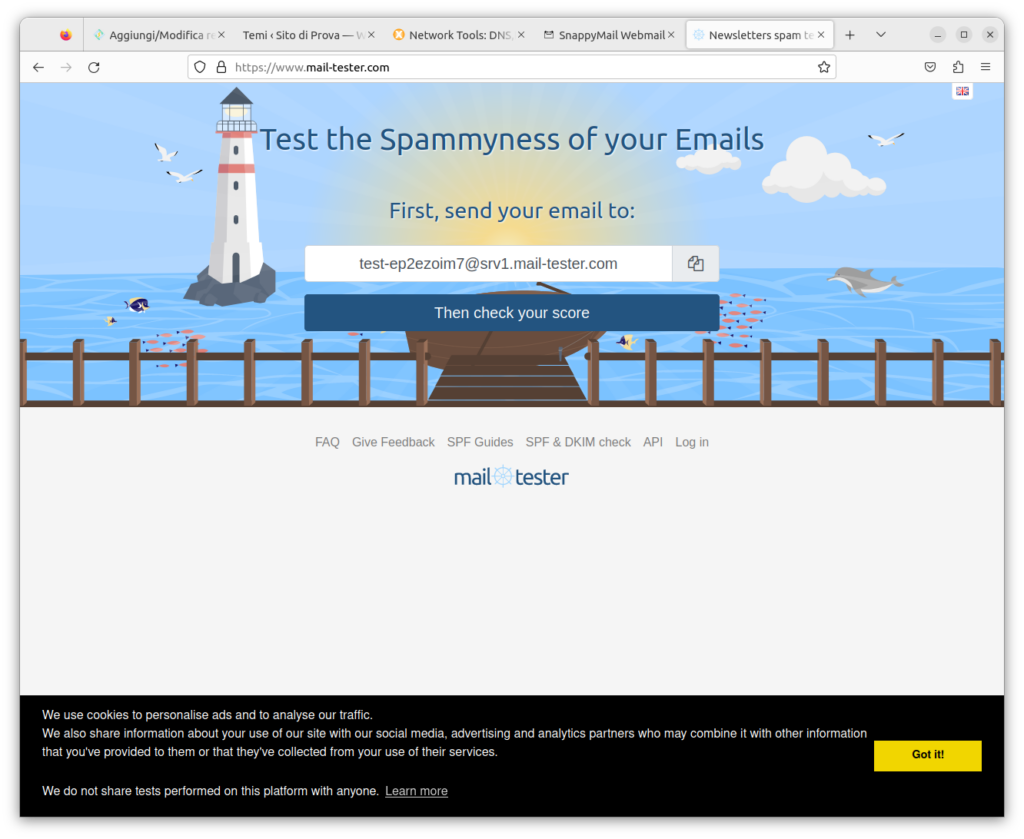
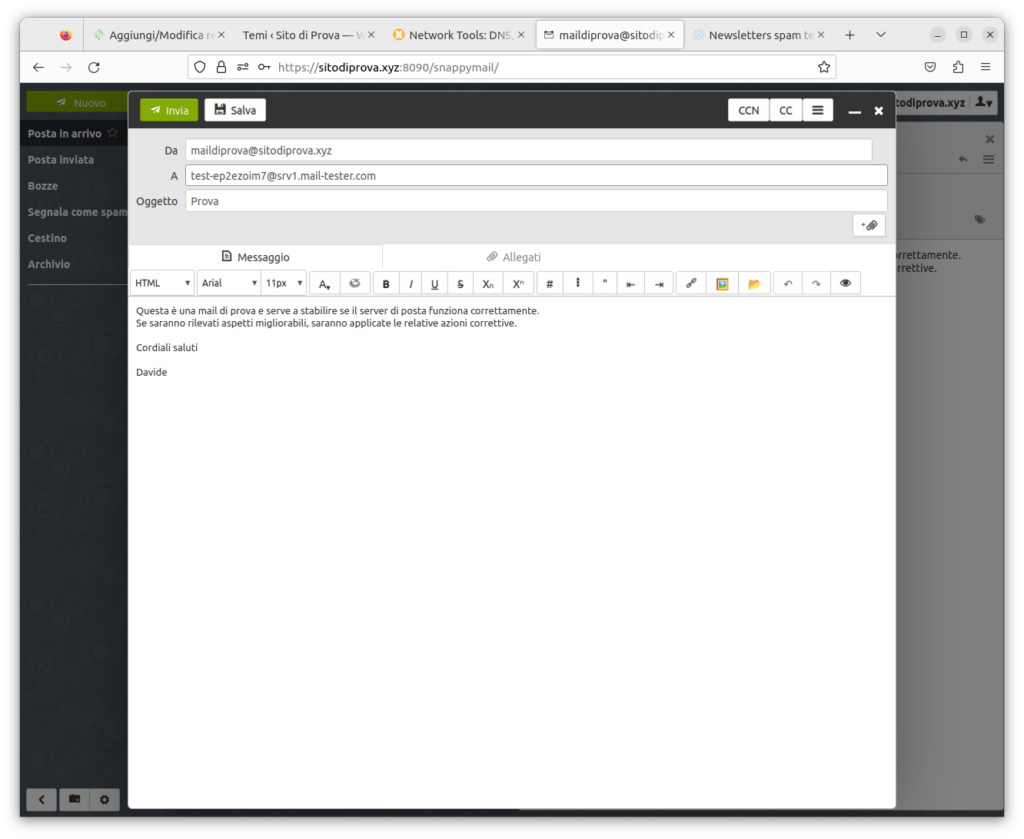
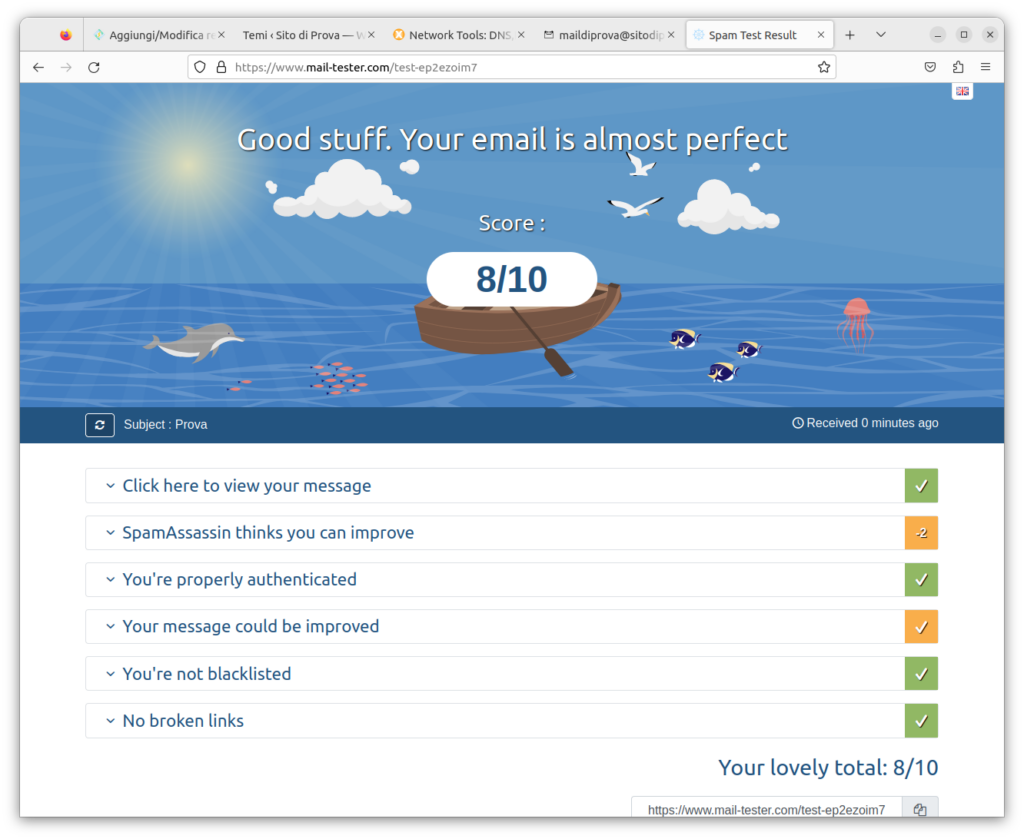
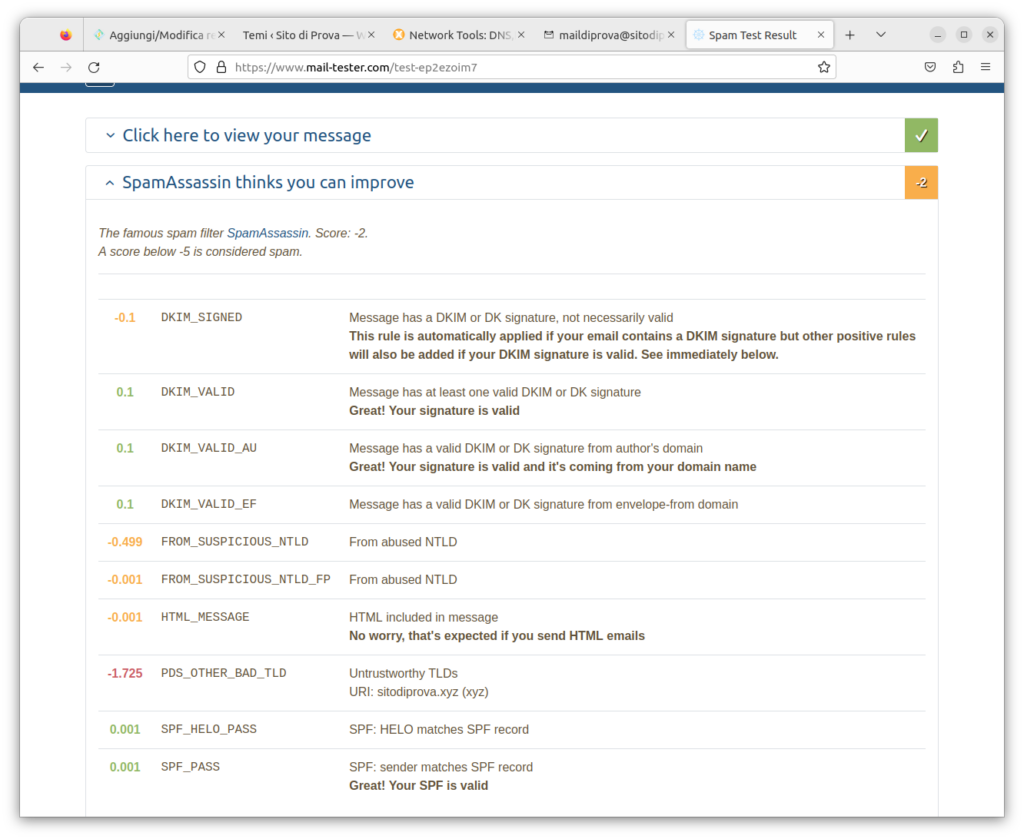
Nota: nonostante questa penalizzazione, il nostro webserver spedirà senza problemi verso la maggior parte dei server di posta. Potrebbe comunque aver senso scegliere un TLD più tradizionale al momento della sottoscrizione del nostro nome di dominio.
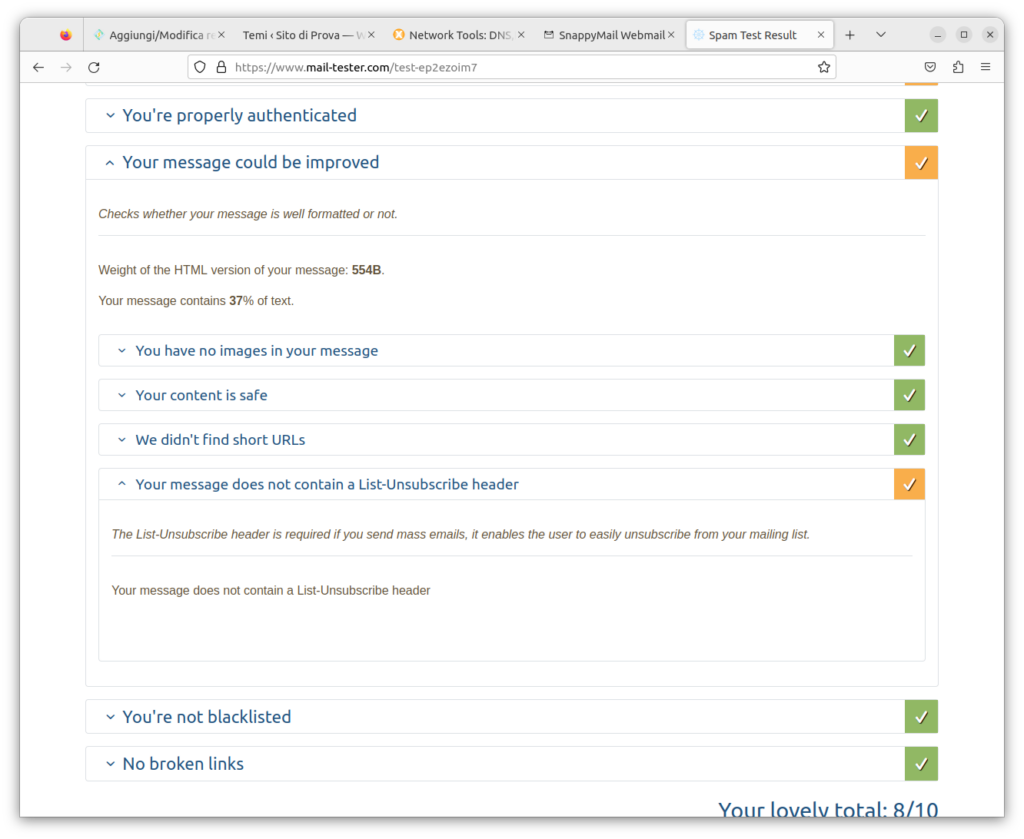
Possiamo usare questo report come punto di partenza per sistemare le cose se troviamo qualche segnalazione di problemi che possiamo risolvere, ad esempio una configurazione non corretta del record SPF.
Soprattutto all’inizio, sarà importante suggerire ai nostri contatti di verificare la cartella spam della propria casella di posta.
Ad esempio se il nostro destinatario utilizza servizi di posta Microsoft, il primo messaggio che gli spediremo dalla nostra nuova casella andrà quasi sicuramente in spam. Se il destinatario ci risponde, il nostro prossimo messaggio sarà recapitato nella posta in arrivo.
Questo succede perché il nostro server è nuovo, e alcuni server di posta utilizzano un sistema di reputazione che penalizza i server nuovi (chi manda spam cambia spesso server di posta per non essere bloccato).
Complimenti! Ora tutto è pronto per l’uso: il tuo sito web e la tua posta elettronica sono su Internet!
Con questo abbiamo concluso la pubblicazione online della tua presenza sul web. Ora non ti resta che popolare questo nuovo angolo di Internet!
Qui su Bettinso.li Seguiranno altri articoli su argomenti correlati, casi particolari e curiosità. Per il momento, in bocca al lupo con la tua avventura nel cyberspazio!
Torna alla configurazione della sicurezza in CyberPanel
Attenzione: Queste istruzioni sono fornite a scopo didattico e illustrativo. Non sono pensate per un utilizzo professionale e sono fornite così come sono, senza nessuna garanzia. L’autore e i suoi collaboratori non possono essere ritenuti responsabili per nessun danno, di nessuna entità, derivante dall’uso delle procedure illustrate in queste pagine.